Jak odinstalować niechcianą aplikację Broom Cleaner
Potencjalnie Niechciana AplikacjaZnany również jako: Potencjalnie niechciana aplikacja Broom Cleaner
Otrzymaj bezpłatne skanowanie i sprawdź, czy twój komputer jest zainfekowany.
USUŃ TO TERAZAby korzystać z w pełni funkcjonalnego produktu, musisz kupić licencję na Combo Cleaner. Dostępny jest 7-dniowy bezpłatny okres próbny. Combo Cleaner jest własnością i jest zarządzane przez RCS LT, spółkę macierzystą PCRisk.
Czym jest Broom Cleaner?
Nasi badacze znaleźli aplikację Broom Cleaner podczas sprawdzania podejrzanych stron pobierania. Jest promowana jako narzędzie do poprawy wydajności systemu poprzez usuwanie niepotrzebnych treści i ochronę prywatności użytkowników.
Zwodniczy instalator Broom Cleaner zainstalował jego aktywowaną wersję na naszym urządzeniu testowym. Pomimo aktywacji (a więc w pełni sprawnej), Broom Cleaner nie działała zgodnie z reklamą. W związku z tym i podejrzanymi metodami używanymi do jej promowania, ta aplikacja jest sklasyfikowana jako PUA (potencjalnie niechciana aplikacja).
Pamiętaj, że PUA często mają szkodliwe funkcje i/lub są dołączane (pakowane razem) do niebezpiecznego oprogramowania.
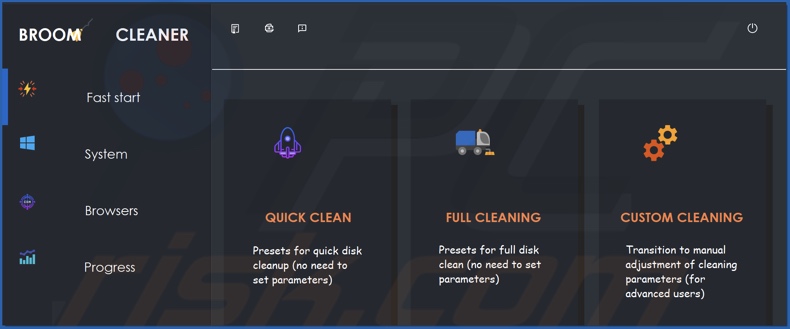
Przegląd potencjalnie niechcianych aplikacji
PUA są rozsyłane przy użyciu różnych podejrzanych i zwodniczych technik. Taktyka marketingowa zwana „sprzedażą wiązaną" polega na dołączaniu niechcianych/złośliwych dodatków do zwykłych programów. Jest ona powszechnie stosowana w dystrybucji PUA. Można w ten sposób dołączać wiele PUA. Dlaczego jeśli jedna została zainstalowana już w systemie możliwie, że jest ich znacznie więcej.
Niektóre potencjalnie niechciane aplikacje (np. fałszywe antywirusy) mogą wymagać aktywacji. Jednak nawet po aktywacji obiecane funkcje pozostają nieaktywne. Chociaż Broom Cleaner była już zainstalowany w naszym systemie testowym, w innych przypadkach może nie być. Dlatego użytkownicy mogą zostać nakłonieni do zakupu niedziałającego oprogramowania.
Jak wspomniano na początku, PUA często mają szkodliwe właściwości. Mogą wyświetlać reklamy (adware) lub promować fałszywe wyszukiwarki (porywacze przeglądarki).
PUA zwykle śledzą dane. Interesujące informacje mogą obejmować: historię przeglądania i wyszukiwania, nazwy użytkowników/hasła, dane osobowe, dane finansowe/bankowe itd. Następnie zarabia się na zebranych informacjach poprzez ich sprzedaż stronom trzecim (potencjalnie cyberprzestępcom).
Podsumowując, obecność niechcianych aplikacji na urządzeniach może prowadzić do infekcji systemu, poważnych problemów prywatności, strat finansowych, a nawet kradzieży tożsamości.
| Nazwa | Potencjalnie niechciana aplikacja Broom Cleaner |
| Typ zagrożenia | PUP (potencjalnie niechciany program), PUA (potencjalnie niechciana aplikacja) |
| Rzekoma funkcjonalność | Czyszczenie i ochrona systemów operacyjnych |
| Nazwy wykrycia (instalatora) | Avast (Win32:PWSX-gen [Trj]), Combo Cleaner (Trojan.GenericKD.49026290), ESET-NOD32 (wiele wykryć), Kaspersky (Trojan-Banker.Win32.Passteal.ph), Microsoft (Trojan:Win32/Floxif.AV!MTB), Pełna lista wykrycia (VirusTotal) |
| Nazwy wykrycia (aplikacji) | Avast (Win32:PWSX-gen [Trj]), Combo Cleaner (Trojan.GenericKD.49026290), ESET-NOD32 (wiele wykryć), Kaspersky ( Trojan-Banker.Win32.Passteal.ph), Microsoft (Trojan:Win32/Floxif.AV!MTB), Pełna lista wykrycia (VirusTotal) |
| Nazwa zwodniczego procesu | Broom (nazwa procesu może się różnić) |
| Objawy | Na twoim komputerze nagle pojawił się program, którego instalowania nie przypominasz sobie. Nowa aplikacja skanuje komputer i wyświetla komunikaty ostrzegawcze o „znalezionych problemach”. Prosi o płatność w celu usunięcia rzekomo znalezionych błędów. |
| Metody dystrybucji | Zwodnicze reklamy pop-up, instalatory bezpłatnego oprogramowania (sprzedaż wiązana), fałszywe instalatory Flash Player. |
| Zniszczenie | Strata pieniężna (niepotrzebny zakup fałszywego oprogramowania), niechciane okienka pop-up z ostrzeżeniami, niska wydajność komputera. |
| Usuwanie malware (Windows) |
Aby usunąć możliwe infekcje malware, przeskanuj komputer profesjonalnym oprogramowaniem antywirusowym. Nasi analitycy bezpieczeństwa zalecają korzystanie z Combo Cleaner. Pobierz Combo CleanerBezpłatny skaner sprawdza, czy twój komputer jest zainfekowany. Aby korzystać z w pełni funkcjonalnego produktu, musisz kupić licencję na Combo Cleaner. Dostępny jest 7-dniowy bezpłatny okres próbny. Combo Cleaner jest własnością i jest zarządzane przez RCS LT, spółkę macierzystą PCRisk. |
Przykłady potencjalnie niechcianych aplikacji
Przeanalizowaliśmy setki PUA, a SafeSoft PC Cleaner, Best Cleaner (BCleaner) i Jet Cleaner to kilka przykładów oferujących funkcje podobne do Broom Cleaner. Aplikacje te zwykle wydają się legalne oraz obiecują „użyteczne" i „korzystne" funkcje. Jednak te funkcje rzadko działają zgodnie z reklamą, a w większości przypadków w ogóle nie działają.
Jak zainstalowano potencjalnie niechciane aplikacje na moim komputerze?
Pobraliśmy Broom Cleaner z jego „oficjalnej" strony promocyjnej. PUA są również wspierane przez różne oszukańcze witryny. Większość użytkowników uzyskuje dostęp do tych witryn poprzez przekierowania spowodowane przez strony korzystające z nieuczciwych sieci reklamowych, spamowe powiadomienia przeglądarki, błędnie wpisane adresy URL, natrętne reklamy lub zainstalowane adware.
Ponadto natrętne reklamy rozsyłają niechciane aplikacje. Po kliknięciu niektóre z tych reklam mogą uruchamiać skrypty do pobierania/instalacji produktów bez zgody użytkownika.
PUA można również łączyć ze zwykłymi programami. Pobieranie produktów z niewiarygodnych źródeł (np. nieoficjalnych witryn i stron z freeware do pobrania, sieci udostępniania P2P itp.) oraz pośpieszanie instalacji (np. używanie „Łatwych"/„Ekspresowych" itp. ustawień) zwiększa ryzyko wpuszczenia dołączonych produktów do systemu.
Jak uniknąć instalacji potencjalnie niechcianych aplikacji?
Radzimy sprawdzać oprogramowanie oraz pobierać je wyłącznie z oficjalnych i zweryfikowanych kanałów. Ponadto ważne jest, aby podczas instalacji przeczytać warunki, sprawdzić możliwe opcje i użyć „Niestandardowych"/„Zaawansowanych" ustawień, aby zrezygnować ze wszystkich dodatkowych aplikacji, narzędzi, funkcji itp.
Zalecamy zachowanie ostrożności podczas przeglądania sieci, ponieważ nielegalne i złośliwe produkty zwykle wydają się nieszkodliwe. Przykładowo, natrętne reklamy wyglądają zwyczajnie i nieszkodliwie, ale przekierowują na bardzo podejrzane strony (np. z hazardem, randkami dla dorosłych, pornografią itp.).
Jeśli napotkasz takie reklamy i/lub przekierowania, sprawdź system i natychmiast usuń wszystkie podejrzane aplikacje oraz rozszerzenia/wtyczki przeglądarki. Jeśli twój komputer jest już zainfekowany PUA, zalecamy przeprowadzenie skanowania za pomocą Combo Cleaner Antivirus dla Windows, aby automatycznie je usunąć.
Wygląd aplikacji Broom Cleaner (GIF):
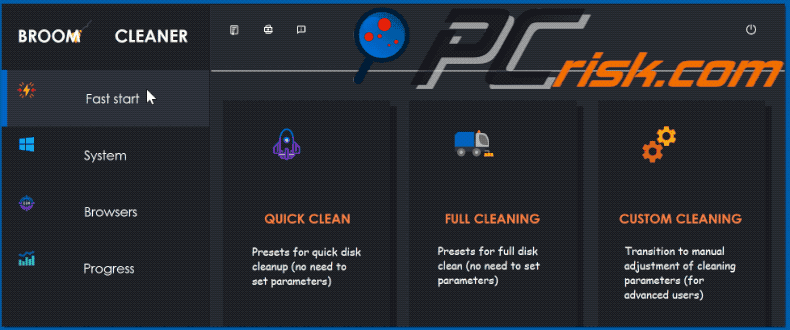
Właściwości aplikacji Broom Cleaner:
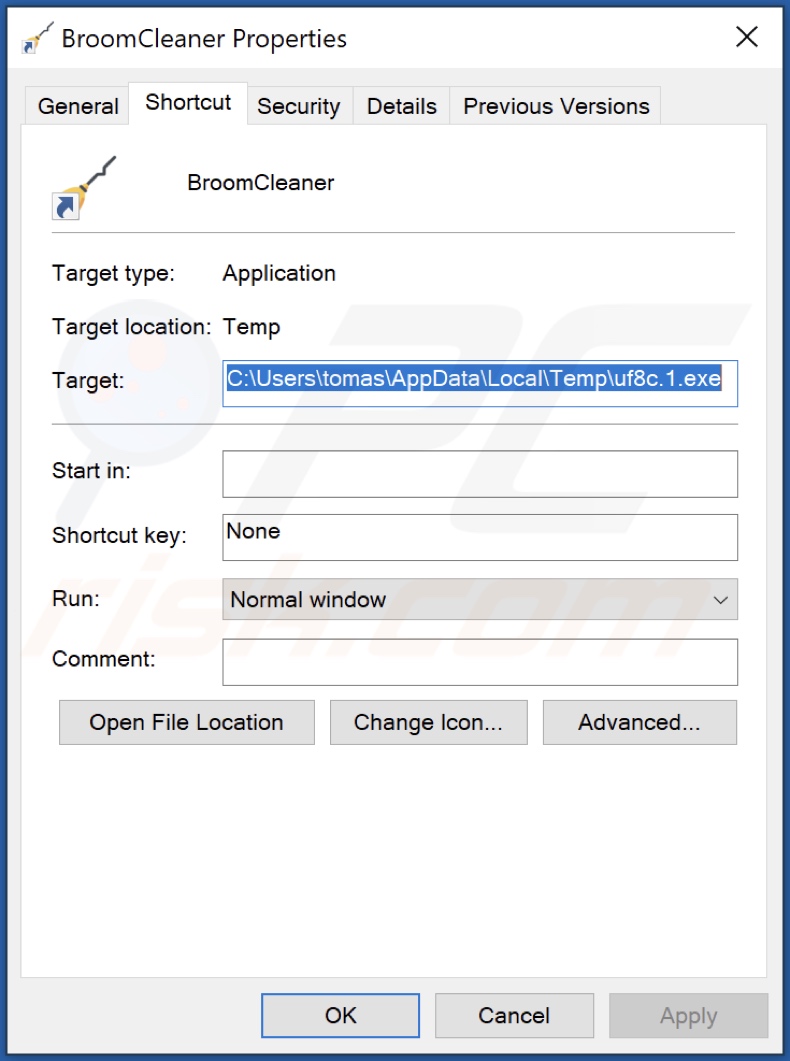
Proces aplikacji Broom Cleaner w Menedżerze zadań Windows (nazwa procesu "Broom"):
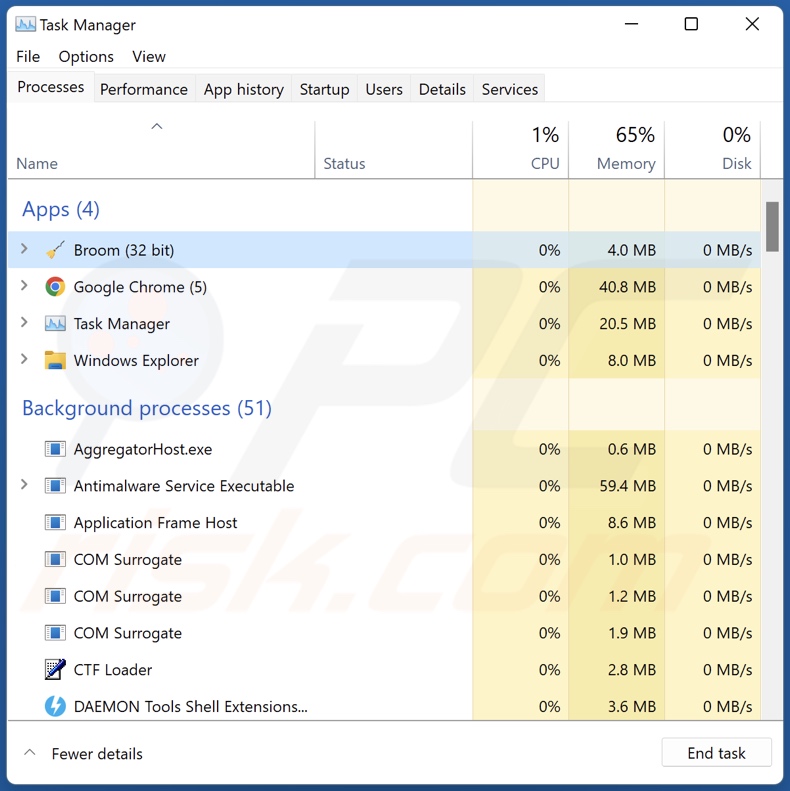
Witryna promująca aplikację Broom Cleaner:

Natychmiastowe automatyczne usunięcie malware:
Ręczne usuwanie zagrożenia może być długim i skomplikowanym procesem, który wymaga zaawansowanych umiejętności obsługi komputera. Combo Cleaner to profesjonalne narzędzie do automatycznego usuwania malware, które jest zalecane do pozbycia się złośliwego oprogramowania. Pobierz je, klikając poniższy przycisk:
POBIERZ Combo CleanerPobierając jakiekolwiek oprogramowanie wyszczególnione na tej stronie zgadzasz się z naszą Polityką prywatności oraz Regulaminem. Aby korzystać z w pełni funkcjonalnego produktu, musisz kupić licencję na Combo Cleaner. Dostępny jest 7-dniowy bezpłatny okres próbny. Combo Cleaner jest własnością i jest zarządzane przez RCS LT, spółkę macierzystą PCRisk.
Szybkie menu:
- Czym jest Broom Cleaner?
- KROK 1. Odinstalowanie zwodniczych aplikacji za pomocą Panelu sterowania.
- KROK 2. Usuwanie zwodniczych rozszerzeń z Google Chrome.
- KROK 3. Usuwanie potencjalnie niechcianych wtyczek z Mozilla Firefox.
- KROK 4. Usuwanie zwodniczych rozszerzeń z Safari.
- KROK 5. Usuwanie zwodniczych wtyczek z Microsoft Edge.
Usuwanie potencjalnie niechcianych aplikacji:
Użytkownicy Windows 10:

Kliknij prawym przyciskiem myszy w lewym dolnym rogu ekranu i w menu szybkiego dostępu wybierz Panel sterowania. W otwartym oknie wybierz Programy i funkcje.
Użytkownicy Windows 7:

Kliknij Start ("logo Windows" w lewym dolnym rogu pulpitu) i wybierz Panel sterowania. Zlokalizuj Programy i funkcje.
Użytkownicy macOS (OSX):

Kliknij Finder i w otwartym oknie wybierz Aplikacje. Przeciągnij aplikację z folderu Aplikacje do kosza (zlokalizowanego w Twoim Docku), a następnie kliknij prawym przyciskiem ikonę Kosza i wybierz Opróżnij kosz.
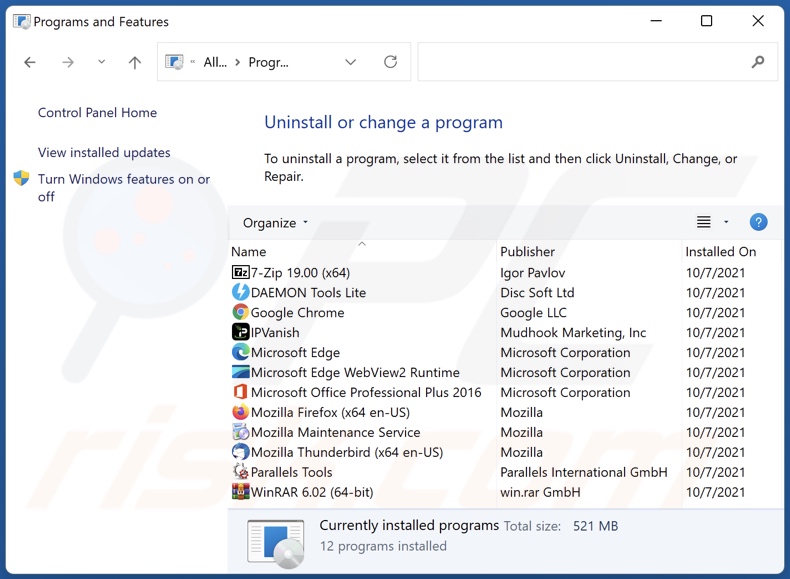
W oknie odinstalowywania programów poszukaj "Broom Cleaner" oraz wszelkich ostatnio zainstalowanych i podejrzanych aplikacji, wybierz te wpisy i kliknij przycisk "Odinstaluj" lub "Usuń".
Po odinstalowaniu potencjalnie niechcianej aplikacji, przeskanuj swój komputer pod kątem wszelkich pozostawionych niepożądanych składników lub możliwych infekcji malware. Zalecane oprogramowanie usuwania malware.
POBIERZ narzędzie do usuwania złośliwego oprogramowania
Combo Cleaner sprawdza, czy twój komputer został zainfekowany. Aby korzystać z w pełni funkcjonalnego produktu, musisz kupić licencję na Combo Cleaner. Dostępny jest 7-dniowy bezpłatny okres próbny. Combo Cleaner jest własnością i jest zarządzane przez RCS LT, spółkę macierzystą PCRisk.
Usuwanie zwodniczych rozszerzeń z przeglądarek internetowych:
W czasie badań Broom Cleaner nie zainstalował żadnych niechcianych rozszerzeń przeglądarki, jednak niektóre niechciane aplikacje mogą być instalowane razem z oprogramowaniem reklamowym i porywaczami przeglądarki. Jeśli podczas przeglądania internetu pojawiają się niechciane reklamy lub przekierowania, przejdź do poniższego przewodnika usuwania.
Film pokazujący, jak usunąć potencjalnie niechciane dodatki przeglądarki:
 Usuwanie złośliwych rozszerzeń z Google Chrome:
Usuwanie złośliwych rozszerzeń z Google Chrome:
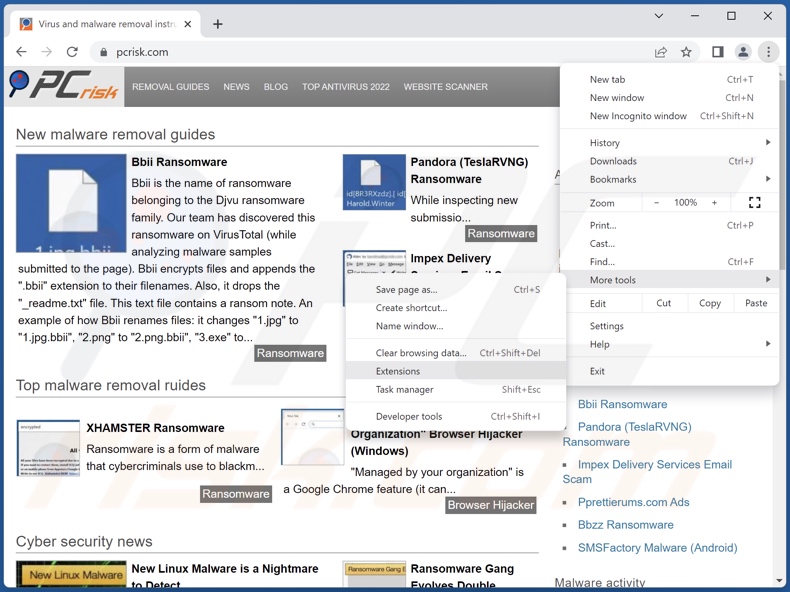
Kliknij ikonę menu Chrome ![]() (w prawym górnym rogu Google Chrome), wybierz „Więcej narzędzi" i kliknij „Rozszerzenia". Zlokalizuj wszelkie ostatnio zainstalowane i podejrzane dodatki przeglądarki i usuń je.
(w prawym górnym rogu Google Chrome), wybierz „Więcej narzędzi" i kliknij „Rozszerzenia". Zlokalizuj wszelkie ostatnio zainstalowane i podejrzane dodatki przeglądarki i usuń je.
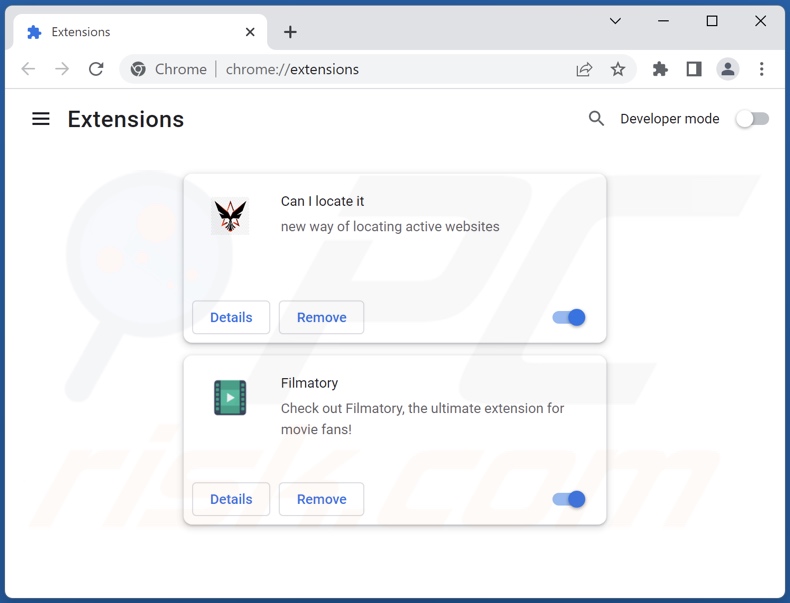
Metoda opcjonalna:
Jeśli nadal masz problem z usunięciem potencjalnie niechciana aplikacja broom cleaner, przywróć ustawienia swojej przeglądarki Google Chrome. Kliknij ikonę menu Chrome ![]() (w prawym górnym rogu Google Chrome) i wybierz Ustawienia. Przewiń w dół do dołu ekranu. Kliknij link Zaawansowane….
(w prawym górnym rogu Google Chrome) i wybierz Ustawienia. Przewiń w dół do dołu ekranu. Kliknij link Zaawansowane….

Po przewinięciu do dołu ekranu, kliknij przycisk Resetuj (Przywróć ustawienia do wartości domyślnych).

W otwartym oknie potwierdź, że chcesz przywrócić ustawienia Google Chrome do wartości domyślnych klikając przycisk Resetuj.

 Usuwanie złośliwych wtyczek z Mozilla Firefox:
Usuwanie złośliwych wtyczek z Mozilla Firefox:
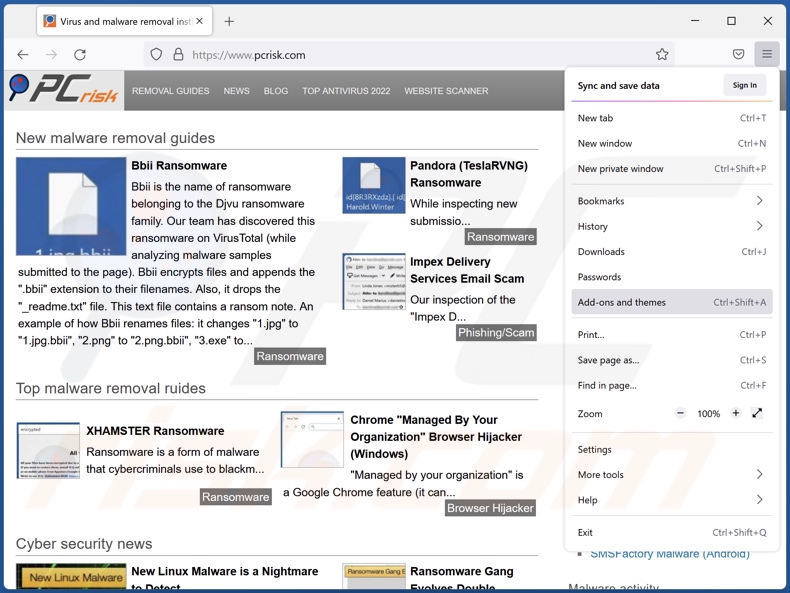
Kliknij menu Firefox ![]() (w prawym górnym rogu okna głównego), i wybierz „Dodatki". Kliknij „Rozszerzenia" i w otwartym oknie usuń wszelkie ostatnio zainstalowane wtyczki przeglądarki.
(w prawym górnym rogu okna głównego), i wybierz „Dodatki". Kliknij „Rozszerzenia" i w otwartym oknie usuń wszelkie ostatnio zainstalowane wtyczki przeglądarki.
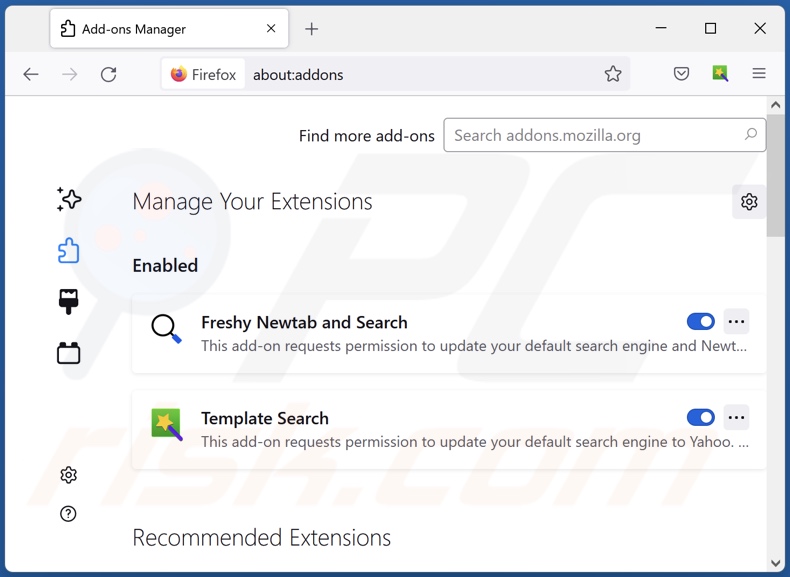
Metoda opcjonalna:
Użytkownicy komputerów, którzy mają problemy z usunięciem potencjalnie niechciana aplikacja broom cleaner, mogą zresetować ustawienia Mozilla Firefox do domyślnych.
Otwórz Mozilla Firefox i w prawym górnym rogu okna głównego kliknij menu Firefox ![]() . W otworzonym menu kliknij na ikonę Otwórz Menu Pomoc
. W otworzonym menu kliknij na ikonę Otwórz Menu Pomoc![]() .
.

Wybierz Informacje dotyczące rozwiązywania problemów.

W otwartym oknie kliknij na przycisk Reset Firefox.

W otwartym oknie potwierdź, że chcesz zresetować ustawienia Mozilla Firefox do domyślnych klikając przycisk Reset.

 Usuwanie złośliwych rozszerzeń z Safari:
Usuwanie złośliwych rozszerzeń z Safari:

Upewnij się, że Twoja przeglądarka Safari jest aktywna, kliknij menu Safari i wybierz Preferencje....

W otwartym oknie kliknij rozszerzenia, zlokalizuj wszelkie ostatnio zainstalowane podejrzane rozszerzenia, wybierz je i kliknij Odinstaluj.
Metoda opcjonalna:
Upewnij się, że Twoja przeglądarka Safari jest aktywna i kliknij menu Safari. Z rozwijanego menu wybierz Wyczyść historię i dane witryn...

W otwartym oknie wybierz całą historię i kliknij przycisk wyczyść historię.

 Usuwanie złośliwych rozszerzeń z Microsoft Edge:
Usuwanie złośliwych rozszerzeń z Microsoft Edge:

Kliknij ikonę menu Edge ![]() (w prawym górnym rogu Microsoft Edge) i wybierz "Rozszerzenia". Znajdź wszystkie ostatnio zainstalowane podejrzane dodatki przeglądarki i kliknij "Usuń" pod ich nazwami.
(w prawym górnym rogu Microsoft Edge) i wybierz "Rozszerzenia". Znajdź wszystkie ostatnio zainstalowane podejrzane dodatki przeglądarki i kliknij "Usuń" pod ich nazwami.

Metoda opcjonalna:
Jeśli nadal masz problemy z usunięciem aktualizacji modułu Microsoft Edge przywróć ustawienia przeglądarki Microsoft Edge. Kliknij ikonę menu Edge ![]() (w prawym górnym rogu Microsoft Edge) i wybierz Ustawienia.
(w prawym górnym rogu Microsoft Edge) i wybierz Ustawienia.

W otwartym menu ustawień wybierz Przywróć ustawienia.

Wybierz Przywróć ustawienia do ich wartości domyślnych. W otwartym oknie potwierdź, że chcesz przywrócić ustawienia Microsoft Edge do domyślnych, klikając przycisk Przywróć.

- Jeśli to nie pomogło, postępuj zgodnie z tymi alternatywnymi instrukcjami wyjaśniającymi, jak przywrócić przeglądarkę Microsoft Edge.
Podsumowanie:
 Najpopularniejsze adware i potencjalnie niechciane aplikacje infiltrują przeglądarki internetowe użytkownika poprzez pobrania bezpłatnego oprogramowania. Zauważ, że najbezpieczniejszym źródłem pobierania freeware są strony internetowe jego twórców. Aby uniknąć instalacji adware bądź bardzo uważny podczas pobierania i instalowania bezpłatnego oprogramowania. Podczas instalacji już pobranego freeware, wybierz Własne lub Zaawansowane opcje instalacji - ten krok pokaże wszystkie potencjalnie niepożądane aplikacje, które są instalowane wraz z wybranym bezpłatnym programem.
Najpopularniejsze adware i potencjalnie niechciane aplikacje infiltrują przeglądarki internetowe użytkownika poprzez pobrania bezpłatnego oprogramowania. Zauważ, że najbezpieczniejszym źródłem pobierania freeware są strony internetowe jego twórców. Aby uniknąć instalacji adware bądź bardzo uważny podczas pobierania i instalowania bezpłatnego oprogramowania. Podczas instalacji już pobranego freeware, wybierz Własne lub Zaawansowane opcje instalacji - ten krok pokaże wszystkie potencjalnie niepożądane aplikacje, które są instalowane wraz z wybranym bezpłatnym programem.
Pomoc usuwania:
Jeśli masz problemy podczas próby usunięcia adware potencjalnie niechciana aplikacja broom cleaner ze swojego komputera, powinieneś zwrócić się o pomoc na naszym forum usuwania malware.
Opublikuj komentarz:
Jeśli masz dodatkowe informacje na temat potencjalnie niechciana aplikacja broom cleaner lub jego usunięcia, prosimy podziel się swoją wiedzą w sekcji komentarzy poniżej.
Źródło: https://www.pcrisk.com/removal-guides/24143-broom-cleaner-unwanted-application
Najczęściej zadawane pytania (FAQ)
Jaki jest cel niechcianej aplikacji?
Niechciane aplikacje mają na celu generowanie przychodów. Te aplikacje mogą przynosić zyski dzięki zakupom w aplikacji, wyświetlaniu reklam, zbieraniu prywatnych danych lub podobnym.
Czy niechciana aplikacja Broom Cleaner jest legalna?
Zwykle niechciane aplikacje są uważane za legalne, ponieważ ich umowy licencyjne użytkownika końcowego (EULA) informują użytkowników o potencjalnym zachowaniu aplikacji.
Czy bezpieczne jest zainstalowanie Broom Cleaner na moim komputerze?
Ogólnie obecność niechcianych aplikacji w systemie jest uważana za niebezpieczną. Te aplikacje często mają szkodliwe funkcje i/lub są rozsyłane razem z niebezpiecznym oprogramowaniem. Dlatego obecność takich aplikacji na urządzeniach może prowadzić do infekcji systemu, poważnych problemów prywatności, strat finansowych, a nawet kradzieży tożsamości.
Czy Combo Cleaner pomoże mi usunąć niechcianą aplikację Broom Cleaner?
Tak, Combo Cleaner może skanować urządzenia i usuwać wszystkie złośliwe niechciane aplikacje. Pamiętaj, że ręczne usuwanie (bez pomocy programów bezpieczeństwa) może być nieskuteczne. W niektórych przypadkach, nawet po (ręcznym) usunięciu aplikacji, różne resztki plików pozostają ukryte w systemie. Ponadto te pozostałości mogą nadal działać i powodować problemy. Dlatego tak ważne jest dokładne usuwanie niechcianych aplikacji.
Udostępnij:

Tomas Meskauskas
Ekspert ds. bezpieczeństwa, profesjonalny analityk złośliwego oprogramowania
Jestem pasjonatem bezpieczeństwa komputerowego i technologii. Posiadam ponad 10-letnie doświadczenie w różnych firmach zajmujących się rozwiązywaniem problemów technicznych i bezpieczeństwem Internetu. Od 2010 roku pracuję jako autor i redaktor Pcrisk. Śledź mnie na Twitter i LinkedIn, aby być na bieżąco z najnowszymi zagrożeniami bezpieczeństwa online.
Portal bezpieczeństwa PCrisk jest prowadzony przez firmę RCS LT.
Połączone siły badaczy bezpieczeństwa pomagają edukować użytkowników komputerów na temat najnowszych zagrożeń bezpieczeństwa w Internecie. Więcej informacji o firmie RCS LT.
Nasze poradniki usuwania malware są bezpłatne. Jednak, jeśli chciałbyś nas wspomóc, prosimy o przesłanie nam dotacji.
Przekaż darowiznęPortal bezpieczeństwa PCrisk jest prowadzony przez firmę RCS LT.
Połączone siły badaczy bezpieczeństwa pomagają edukować użytkowników komputerów na temat najnowszych zagrożeń bezpieczeństwa w Internecie. Więcej informacji o firmie RCS LT.
Nasze poradniki usuwania malware są bezpłatne. Jednak, jeśli chciałbyś nas wspomóc, prosimy o przesłanie nam dotacji.
Przekaż darowiznę
▼ Pokaż dyskusję